Come trasformare un'immagine in una forma ovale su Photoshop
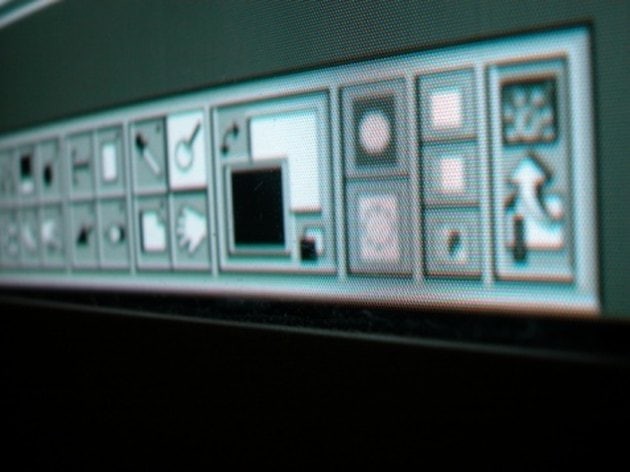
Adobe Photoshop supporta dozzine di formati di file, dal proprio PSD nativo allo standard JPEG e GIF e molti altri. Se stai cercando di creare un'immagine di qualità con una cornice ovale trasparente, il formato PNG è la strada da percorrere. È adatto per l'uso in altri progetti Photoshop o per integrarlo in una pagina Web. Puoi combinare un formato trasparente con lo strumento di selezione ovale e lo strumento di ritaglio per un aspetto interessante.
Passaggio 1
Apri "Photoshop". Fai clic su "File", quindi su "Apri". Seleziona la foto che desideri modificare, quindi fai clic su "Apri".
Passaggio 2
Fare clic sullo strumento selezione (riquadro tratteggiato) e fare clic sulla selezione ellittica.
Passaggio 3
Sposta il cursore al centro dell'area che desideri includere nell'ovale. Tieni premuto il pulsante "Alt", quindi fai clic e trascina per formare l'ovale. Premi "Ctrl"+"C."
Passaggio 4
Fai clic sul pulsante "Nuovo livello" (quello che sembra una pagina che gira) nella casella degli strumenti Livelli. Tieni premuto il pulsante "Ctrl", quindi premi "D" per deselezionare l'ovale. Fai clic sul livello di sfondo nella casella degli strumenti Livelli nella parte in basso a destra della finestra, quindi premi "Elimina".
Passaggio 5
Premi "Ctrl"+"V." Sposta l'immagine ovale incollata, se lo desideri. Fai clic sullo "Strumento Ritaglia", quindi ritaglia l'immagine a tuo piacimento.
Passaggio 6
Fai clic su "File", quindi su "Salva con nome". Nel menu a discesa del tipo di file, seleziona "PNG". Fai clic su "Salva". Seleziona "Nessuno", quindi fai clic su "OK".
